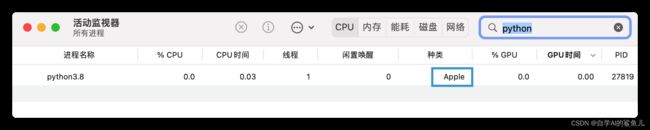m1 Mac 使用 miniconda 安装python3.8.11 和 tensorflow2.5 & pytorch1.8(推荐)
目录
0、m1 mac 安装xcode命令工具
1、下载执行m1芯片arm64的miniconda
2、安装 miniconda
3、为zsh 的shell 添加环境变量,如果使用的bash无需操作
3.1 vim 打开 ~/.bash_profile
3.2 激活.zshrc文件
3.3 安装完成
3.4 完全卸载
4、安装tensorflow2.5
4.1、tensorflow&pytorch与python版本的对应
4.2、采用apple官网的方式安装tensorflow
5、安装pytorch1.8
6、验证python是否是原生arm64
0、m1 mac 安装xcode命令工具
终端执行:
xcode-select --install1、个人推荐使用miniconda,我自己用了miniconda与miniforge,感觉还是miniconda更适合我
2、前文:MAC M1芯片使用miniforge安装python3.9.7&tensorflow2.5&pytorch1.8
1、下载执行m1芯片arm64的miniconda
m1 芯片 arm64 miniconda 已经适配了,详情见官网:miniconda 官网
2、安装 miniconda
cd到保存的目录执行:
bash Miniconda3_macOS_Apple_M1_ARM64.sh
一路yes即可3、为zsh 的shell 添加环境变量,如果使用的bash无需操作
3.1 vim 打开 ~/.bash_profile
将conda相关的环境变量拷贝到zsh的配置文件.zshrc中即可完成zsh环境变量的配置
# >>> conda initialize >>>
# !! Contents within this block are managed by 'conda init' !!
__conda_setup="$('/opt/miniconda3/bin/conda' 'shell.bash' 'hook' 2> /dev/null)"
if [ $? -eq 0 ]; then
eval "$__conda_setup"
else
if [ -f "/opt/miniconda3/etc/profile.d/conda.sh" ]; then
. "/opt/miniconda3/etc/profile.d/conda.sh"
else
export PATH="/opt/miniconda3/bin:$PATH"
fi
fi
unset __conda_setup
# <<< conda initialize <<<3.2 激活.zshrc文件
source ~/.zshrc3.3 安装完成
miniconda 必须要添加一些源,否则可能conda install 包 失败
添加源:
conda config --add channels conda-forge
conda config --add channels https://mirrors.ustc.edu.cn/anaconda/pkgs/main/
conda config --add channels https://mirrors.ustc.edu.cn/anaconda/pkgs/free/
conda config --add channels https://mirrors.ustc.edu.cn/anaconda/cloud/conda-forge/
conda config --add channels https://mirrors.ustc.edu.cn/anaconda/cloud/msys2/
conda config --add channels https://mirrors.ustc.edu.cn/anaconda/cloud/bioconda/
conda config --add channels https://mirrors.ustc.edu.cn/anaconda/cloud/menpo/
conda config --set show_channel_urls yes3.4 完全卸载
# Remove the root prefix
rm -rf $(conda info --base)
rm -rf ~/miniconda3 # 具体根据自己的安装地址,如果不存在跳过
rm -rf ~/.conda
rm -rf ~/.condarc
最后删除 .bash_profile .zshrc关于conda的环境变量
然后重新执行安装命令:
bash Miniconda3_macOS_Apple_M1_ARM64.sh4、安装tensorflow2.5
4.1、tensorflow&pytorch与python版本的对应
1、tensorflow与python版本的对应:cuda 与 cudnn TensorFlow 对照表官网
2、pytorch与python版本的对应:虽然mac用不了cuda,但我还是习惯根据tensorflow版本所对应的cuda版本来选择pytorch的版本
4.2、采用apple官网的方式安装tensorflow
4.2.1、创建一个python3.8虚拟环境( 如果安装出错可以直接删除这个虚拟环境 )
conda create -n py3.8_tf2.5_torch1.8 python=3.8
激活:
conda activate py3.8_tf2.5_torch1.84.2.2、安装cython
conda install cython
4.2.3、使用apple官网安装tensorflow
apple 官网使用conda 安装tensorflow命令
(1)安装 apple 的 TensorFlow dependencies
如果装 tensorflow 2.5:
conda install -c apple tensorflow-deps==2.5.0
如果装 tensorflow 2.6:
conda install -c apple tensorflow-deps==2.6.0(2)Install base TensorFlow 2.5.0
python -m pip install tensorflow-macos==2.5.0
tip:
① 该命令安装的numpy版本为1.19.5,所以要装gensim的童鞋可以安装gensim4.0.0
pip install gensim==4.0.0(3)Install tensorflow-metal plugin
python -m pip install tensorflow-metal(4)验证是否可以使用tensorflow
import tensorflow as tf
import time
mnist = tf.keras.datasets.mnist
(x_train, y_train),(x_test, y_test) = mnist.load_data()
x_train, x_test = x_train / 255.0, x_test / 255.0
model = tf.keras.models.Sequential([
tf.keras.layers.Flatten(input_shape=(28, 28)),
tf.keras.layers.Dense(128, activation='relu'),
tf.keras.layers.Dropout(0.2),
tf.keras.layers.Dense(10, activation='softmax')
])
model.summary()
model.compile(optimizer='adam',
loss='sparse_categorical_crossentropy',
metrics=['accuracy'])
start = time.time()
model.fit(x_train, y_train, epochs=5)
end = time.time()
model.evaluate(x_test, y_test)
print(end - start)
![]()
4.2.4、升级已有安装的apple tensorflow
第一种方法(apple官网):
# uninstall existing tensorflow-macos and tensorflow-metal
python -m pip uninstall tensorflow-macos
python -m pip uninstall tensorflow-metal
# Upgrade tensorflow-deps
conda install -c apple tensorflow-deps==版本号 --force-reinstall
# or point to specific conda environment
conda install -c apple tensorflow-deps==版本号 --force-reinstall -n my_env
# 重新安装
python -m pip install tensorflow-macos==版本号
python -m pip install tensorflow-metal
第二种方法(推荐):
另起一个虚拟环境5、安装pytorch1.8
直接根据官方的conda命令:Pytorch官网安装命令
# conda
conda install pytorch==1.8.0 torchvision==0.9.0